Olympus C-7000 Zoom: Настройка
Настройка: Olympus C-7000 Zoom
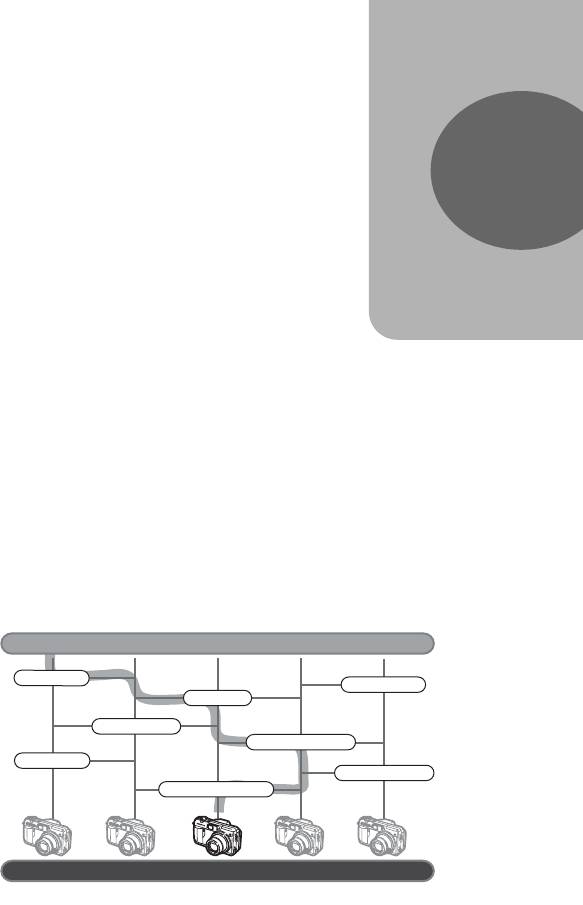
7 Настройка
Настройка
7
R
O
W
E
P
WER
PO
W
W
T
T
R
E
W
P
O
POWER
W
W
T
T
W
W
T
T
W
E
R
O
P
R
W
E
P
O
WER
PO
W
W
T
T
E
R
W
P
O
WER
PO
Одно из главных преимуществ цифровой
фотокамеры заключается в том, что она
позволяет сразу же просматривать
сделанные снимки.
Но это еще не все. Еще одно
преимущество - это возможность
настройки фотокамеры в соответствии с
собственными предпочтениями.
Например, Вы можете настроить фотокамеру
так, чтобы при ее включении на мониторе
отображался один из
В
аших снимков.
Это поможет Вам проявить собственную
индивидуальность!
Решив одолжить фотокамеру кому-то из
своих иностранных друзей, Вы можете
выбрать подходящий язык для экранных
сообщений.
Если Вы посчитаете более удобным выбирать
часто используемую функцию нажатием на
кнопку, а не с помощью экранных меню,
присвойте эту функцию назначаемой кнопке.
Использование этих функций фотокамеры
доставит Вам немало приятных минут.
Почему бы не испробовать их?
СТАРТ
Какой язык?
Использовать звук затвора?
Настройка Моего режима
Использовать звуковой сигнал?
Какая яркость монитора?
Настройка ярлыков
Настройка назначаемой кнопки
Использовать звук нажатия клавиш?
T
РЕЗУЛЬТАТ
Теперь Ваша фотокамера настроена исключительно под Вас!
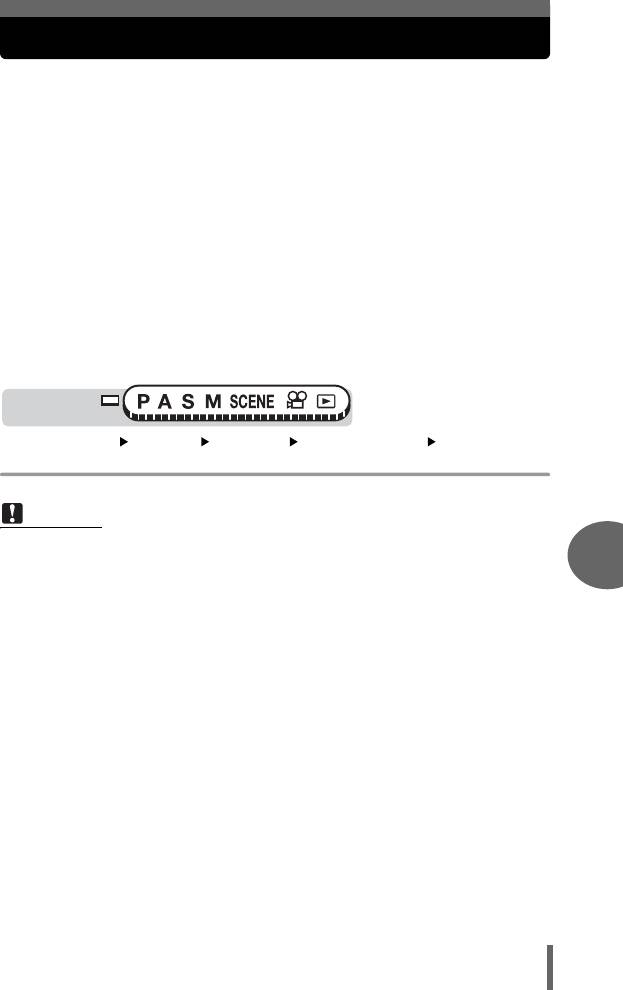
Полный сброс
Эта функция позволяет выбрать, будут ли сохраняться текущие
настройки фотокамеры после ее выключения. На следующей
странице перечислены настройки, на которые влияет функция
[ПОЛН.СБРОС].
Настройка [ПОЛН.СБРОС] ([ВКЛ]/[ОТКЛ]) действует во всех режимах.
Если установить [ОТКЛ] для функции [ПОЛН.СБРОС] в одном из
режимов съемки, эта настройка будет действовать и во всех
остальных режимах, включая съемку и просмотр.
ВКЛ При выключении питания все настройки возвращаются к
стандартным заводским настройкам по умолчанию. (Заводские
настройки по умолчанию)
Пример: Если переключить [K] на [SQ1], когда функция
[ПОЛН
.СБРОС] установлена на [ВКЛ], то [K] снова
вернется в стандартный режим записи по умолчанию ([HQ])
после повторного включения фотокамеры.
ОТКЛ Настройки, сделанные перед выключением питания, сохраняются.
Диск режимов
Главное меню [МЕНЮ][НАСТР.] [ПОЛН.СБРОС][ВКЛ]/[ОТКЛ]
g“Меню”(Стр.17)
Примечание
• Настройки [МОЙ РЕЖИМ] и настройки в разделе [НАСТР.] в [МЕНЮ]
([ПОЛН.СБРОС], W, 8 и т.д.) сохраняются, даже если [ПОЛН
.СБРОС]
7
установлен на [ВКЛ].
Настройка
103
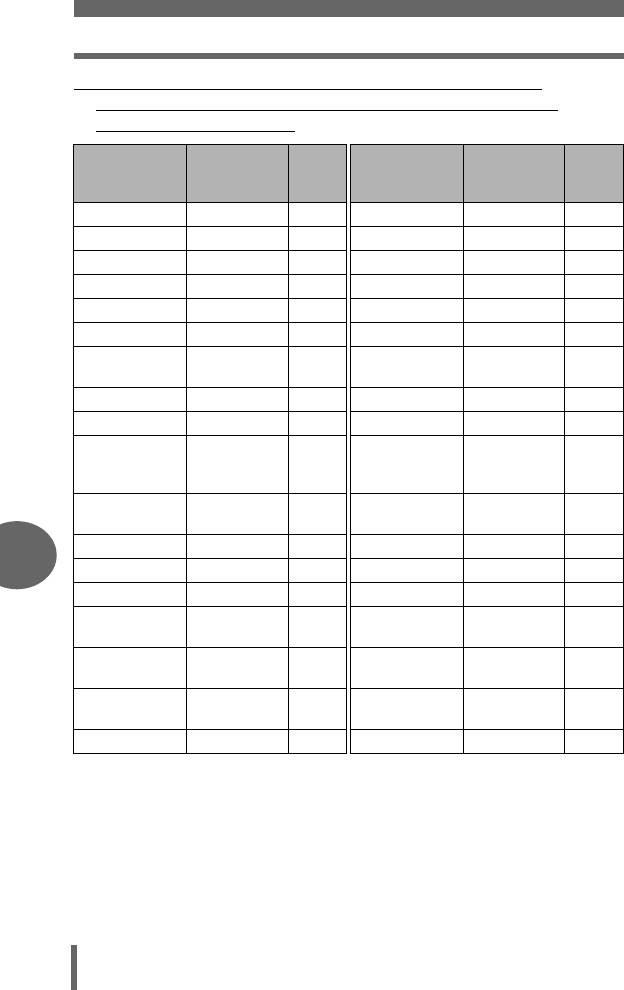
Полный сброс
(Функции, которые возвращаются к заводским
настройкам по умолчанию, если [ПОЛН.СБРОС]
установлен на [ВКЛ].
Заводская
Заводская
Стр. для
Стр. для
Функция
настройка по
Функция
настройка по
справки
справки
умолчанию
умолчанию
FNo. F2.8 Стр.43 R
(фотоснимки)
ОТКЛ Стр.78
ВЫДЕРЖКА 1/1000 Стр.44 R
(видеозаписи)
ВКЛ Стр.79
F 0.0 Стр.57 ФУНКЦИЯ ОТКЛ Стр.74
ВСПЫШКA АВТО Стр.37 INFO ОТКЛ Стр.66
w 0.0 Стр.41 u ОТКЛ Стр.65
AF/MF АF Стр.50 МЕТКИ АФ ОТКЛ Стр.67
∗
ДИСПЛЕЙ
ВКЛ
ИНТЕРВАЛ
2 изображения
–
Стр.72
(Светится)
интервал 1 мин
АEESPСтр.52 K HQ Стр.26
& ОТКЛ Стр.36 WB АВТО Стр.58
DRIVE o
СТАНДАРТ.
5
Стр.70
УСТАНОВКИ
Стр.59
ББ
7 ±1.0,
> нет
Стр.71
Стр.61
3 снимка
ISO АВТО/80 Стр.56 РЕЗКОСТЬ ±0 Стр.62
7
SCENE R Стр.32 КОНТРАСТ ±0 Стр.63
#SLOW #SLOW1 Стр.41
НАСЫЩЕННОСТЬ
±0 Стр.63
ПОДАВЛ.
ОТКЛ
SHQ, HQ 3072 × 2304
Стр.64
Стр.28
ШУМА
ЦИФРОВОЙ
ОТКЛ
SQ1 1600 × 1200
Стр.35
Стр.28
Настройка
ЗУМ
НОРМА
ПОСТОЯННЫЙ АФ
ОТКЛ
SQ2 640 × 480
Стр.47
Стр.28
НОРМА
АF iESP Стр.46 INFO ОТКЛ Стр.97
∗
Эта настройка определяет, будет ли включен монитор, когда фотокамера
находится в режиме съемки.
104
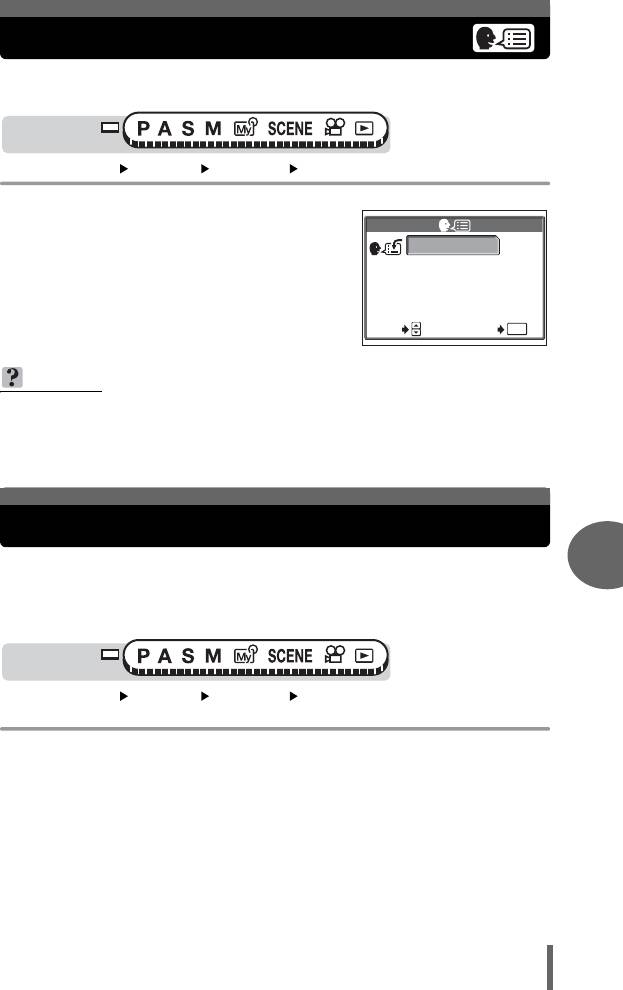
Выбор языка
Вы можете выбрать язык экранного текста. Доступность различных
языков зависит от места приобретения фотокамеры.
Диск режимов
Главное меню [МЕНЮ][НАСТР.] [W] g“Меню”(Стр.17)
1 Выберите язык и нажмите e.
РУССКИЙ
ВЫБОР
ОК
OK
НА ЗАМЕТКУ
Добавление языков
→ Программные прошивки дополнительных языков находятся на веб-
сайте Olympus. Более подробно см. на веб-сайте Olympus.
Настройка включения/выключения питания
7
Вы можете выбрать снимок и/или звук, которые будут
Настройка
воспроизводиться при включении и выключении фотокамеры. Также
можно выбрать любимый снимок и вывести его на экран.
g“Установка экрана”(Стр.107)
Диск режимов
Главное меню [МЕНЮ][НАСТР.] [НАСТРОЙКА ВКЛ.] /
[НАСТРОЙКА ВЫКЛ.] g“Меню”(Стр.17)
105
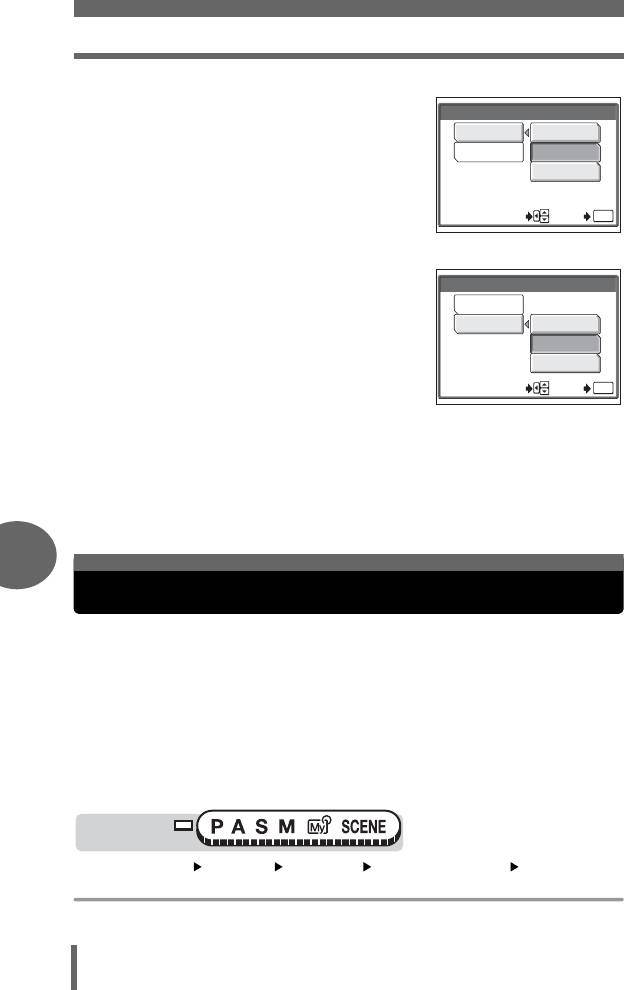
Просмотр записи
1
Выберите [ОТКЛ], [1] или [2] для
НАСТРОЙКА ВКЛ.
[МОНИТОР], затем нажмите
b
.
МОНИТОР
ОТКЛ
ОТКЛ
Нет снимка (заводская настройка
ЗВУК
1
по умолчанию).
2
1 Отображается заставка.
2 Отображается заданный снимок.
ВЫБОР ОК
OK
Если снимок не выбран, ничего
не отображается.
Экран [НАСТРОЙКА ВКЛ.]
2 Выберите [ОТКЛ], [1] или [2]
НАСТРОЙКА ВКЛ.
для [ЗВУК], затем нажмите
.
b
МОНИТОР
ОТКЛ При включении/выключении
ЗВУК
ОТКЛ
звук не воспроизводится
1
(заводская настройка по
2
умолчанию).
1/2 При включении/выключении
ВЫБОР ОК
OK
воспроизводится звук.
Экран [НАСТРОЙКА ВКЛ.]
• Уровень громкости будет таким же,
как в режиме воспроизведения.
g“Громкость воспроизведения”(Стр.108)
3 Нажмите e.
7
Просмотр записи
Вы можете выбрать, будет ли отображаться на мониторе только что
отснятый снимок.
Настройка
ВКЛ Будет отображаться снимок, записанный на карту памяти. Эта функция
используется для беглого просмотра только что отснятого снимка. Если
в режиме просмотра записи нажать кнопку спуска затвора до половины,
Вы немедленно вернетесь в режим съемки.
ОТКЛ Снимок, записанный на карту памяти, не отображается. Эта функция
позволяет Вам подготовиться к съемке следующего снимка во время
записи предыдущего.
Диск режимов
Главное меню [МЕНЮ][НАСТР.] [ПРОС.ЗАПИСИ][ВКЛ] /
[ОТКЛ] g“Меню”(Стр.17)
106
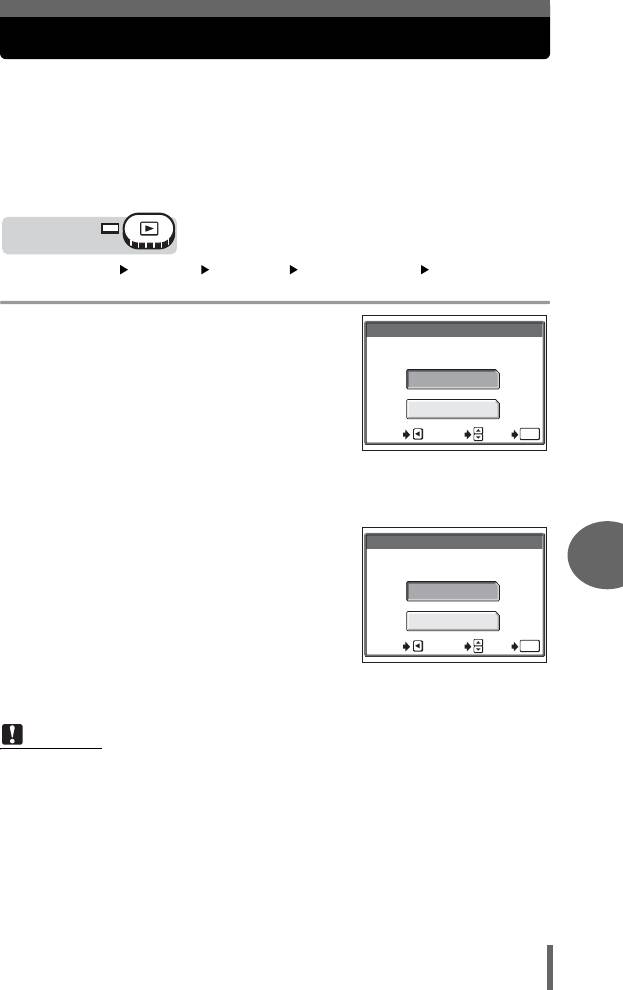
Установка экрана
Вы можете задать свой любимый снимок в качестве заставки,
отображаемой на мониторе при включении и выключении питания.
Выберите снимок из числа сохраненных на карте памяти, и с
помощью функций [НАСТРОЙКА ВКЛ.] и [НАСТРОЙКА ВЫКЛ]
установите его в качестве экранной заставки, отображаемой при
включении/выключении питания. g“Настройка включения/
выключения питания”(Стр.105)
Диск режимов
Главное меню [МЕНЮ][НАСТР.] [УСТ.ЭКРАНА][ВКЛ] /
[ВЫКЛ] g“Меню”(Стр.17)
• Если снимок для экранной заставки уже
УСТ.ЭКРАНА
выбран, отображается окно [ИЗОБР.УЖЕ
СУЩЕСТВУЕТ] с приглашением отменить
ИЗОБР.УЖЕ СУЩЕСТВУЕТ
текущий снимок и выбрать новый. Чтобы
СБРОС
задать новый снимок, выберите [СБРОС] и
нажмите e. Если выбрать [ОСТАВЛЕНО],
ОСТАВЛЕНО
Вы вернетесь в главное меню.
ОТМЕНА
ВЫБОР
ОК
OK
1 Выберите снимок для заставки и нажмите e.
2 Выберите [ОК] и нажмите e.
УСТ.ЭКРАНА
• Снимок выбран, и на монитор
УСТ.ЭКРАН ПРИ ВКЛ
7
возвращается меню.
Настройка
ОК
ОТМЕНА
ОТМЕНА
ВЫБОР
ОК
OK
Выбор снимка для
заставки при включении
питания [ВКЛ].
Примечание
• Невозможно задать снимок или кадр видеозаписи, которые не
воспроизводятся фотокамерой.
107
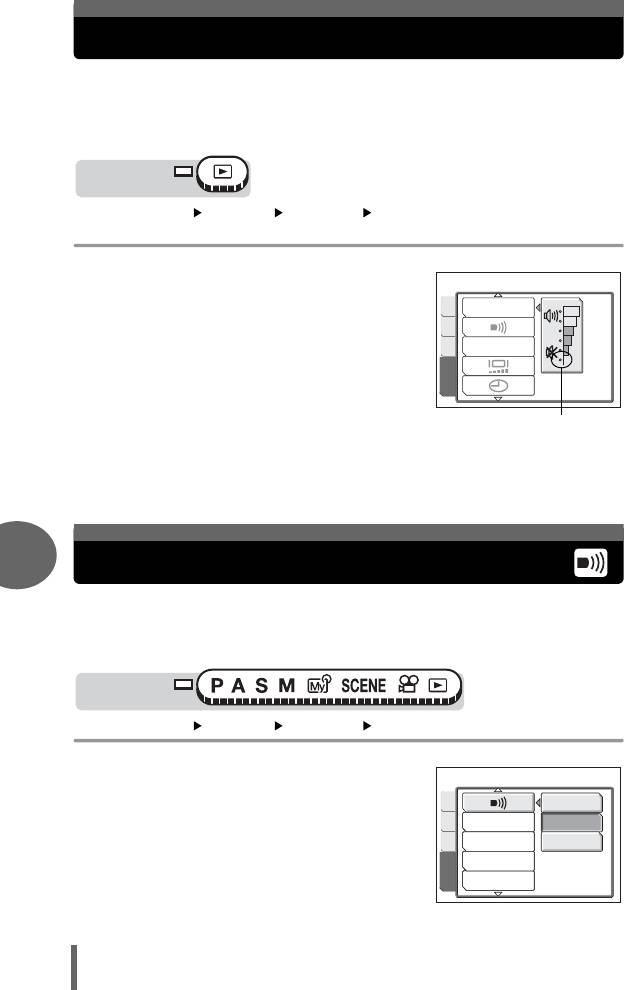
Громкость воспроизведения
Вы можете регулировать громкость фонограмм снимков и
видеозаписей, а также уровень звука, воспроизводимого при
включении и выключении питания. Можно выбрать 5 различных
уровней звука.
Диск режимов
Главное меню [МЕНЮ][НАСТР.] [ГРОМКОСТЬ]
g“Меню”(Стр.17)
1 Нажмите ac для выбора
громкости, а затем нажмите e.
ГРОМКОСТЬ
ВОСП
РЕД.КАРТ
ЗВУК
НАСТР.
Если выбрать этот уровень,
воспроизведение будет
полностью беззвучным.
7
Фонический сигнал
Вы можете настроить уровень громкости предупреждающего
звукового сигнала. Выберите [ВЫСОКИЙ] или [НИЗКИЙ]. Выбрав
установку [ОТКЛ], Вы полностью выключите звук.
Настройка
Диск режимов
Главное меню [МЕНЮ][НАСТР.] [8] g“Меню”(Стр.17)
1 Выберите [ОТКЛ], [НИЗКИЙ]
или [ВЫСОКИЙ] и нажмите e.
КАМ
ОТКЛ
ЗВУК
НИЗКИЙ
ИЗОБКАРТ
ЗВУК ЗАТВОР.
ВЫСОКИЙ
МОЙ РЕЖИМ
ФАЙЛ
НАСТР.
108
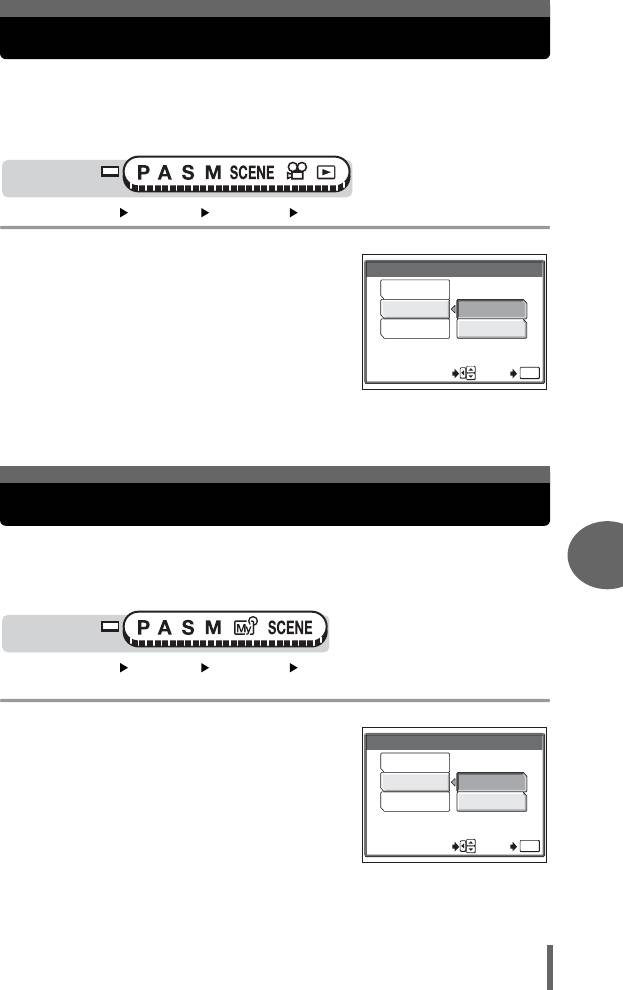
Звук при нажатии кнопок
Можно выбрать один из 2 различных звуков, подтверждающих
нажатие кнопок. Вы можете также установить [НИЗКИЙ] или
[ВЫСОКИЙ] уровень громкости. Выбрав установку [ОТКЛ], Вы
полностью выключите звук.
Диск режимов
Главное меню [МЕНЮ][НАСТР.] [ЗВУК] g“Меню”(Стр.17)
1 Выберите [ОТКЛ], [1] или [2].
ЗВУК
Если выбран [1] или [2],
ОТКЛ
выберите [НИЗКИЙ] или
1
НИЗКИЙ
[ВЫСОКИЙ] и нажмите e.
2
ВЫСОКИЙ
ВЫБОР ОК
OK
Звук затвора
Можно выбрать один из 2 различных звуков срабатывания затвора.
7
Вы можете также установить [НИЗКИЙ] или [ВЫСОКИЙ] уровень
Настройка
громкости. Выбрав установку [ОТКЛ], Вы полностью выключите звук.
Диск режимов
Главное меню [МЕНЮ][НАСТР.] [ЗВУК ЗАТВОР.]
g“Меню”(Стр.17)
1 Выберите [ОТКЛ], [1] или [2].
ЗВУК ЗАТВОР.
Если выбран [1] или [2],
ОТКЛ
выберите [НИЗКИЙ] или
1
НИЗКИЙ
[ВЫСОКИЙ] и нажмите e.
2
ВЫСОКИЙ
ВЫБОР ОК
OK
109
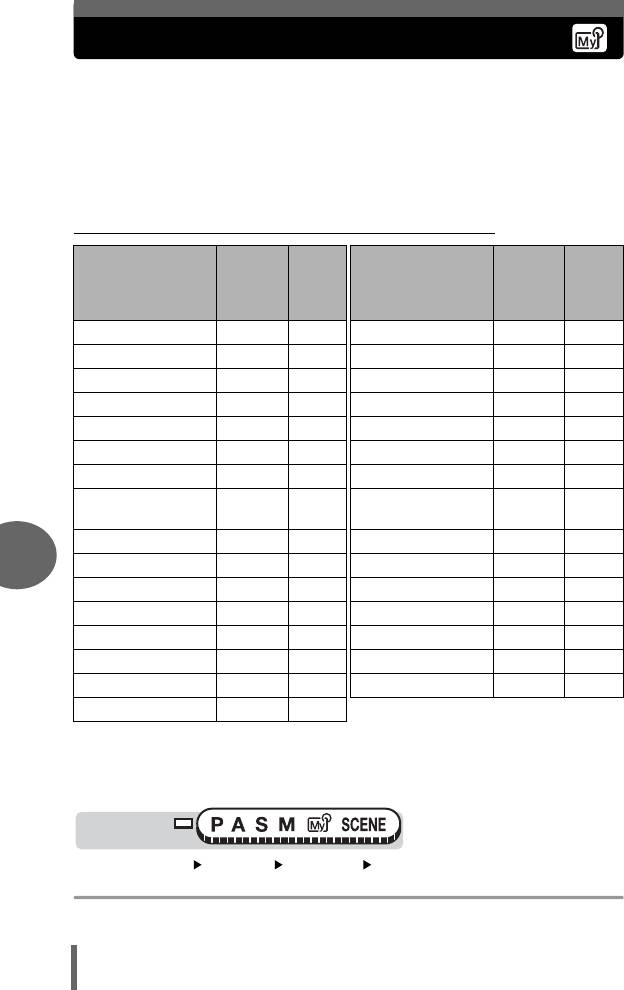
Настройка Моего режима
Вы можете задать настройки съемки для функции Мой Режим. Также
Вы можете сохранить в Мой Режим текущие настройки фотокамеры.
Ваши персональные настройки будут активироваться в положении
r диска режимов. g“Мой режим”(Стр.46)
Вы можете сохранить до 4-х различных наборов настроек в [s МОЙ
РЕЖИМ 1] – [d МОЙ РЕЖИМ 4]. По умолчанию на заводе-
изготовителе настроен только [s МОЙ РЕЖИМ 1].
(Функции, настраиваемые в [МОЙ РЕЖИМ]
Заводская
Заводская
настройка
Стр. для
настройка
Стр. для
Функция
Функция
по
справки
по
справки
умолчанию
умолчанию
P, A, S, M, f P Стр.12 ЦИФРОВОЙ ЗУМ ОТКЛ Стр.35
FNo. F2.8 Стр.43 ПОСТОЯННЫЙ АФ ОТКЛ Стр.47
ВЫДЕРЖКА 1/1000 Стр.44 АFiESPСтр.46
F 0.0 Стр.57 ПАНОРАМА ОТКЛ Стр.75
∗1
ДИСПЛЕЙ
ВКЛ.–ФУНКЦИЯ ОТКЛ Стр.74
∗2
ЗУМ
38 мм –INFO ОТКЛ Стр.66
ВСПЫШКA АВТО Стр.37 u ОТКЛ Стр.65
Стр.73,
Стр.78
B ОТКЛ.
R (снимки) ОТКЛ
77
AF/MF АФ Стр.50 МЕТКИ АФ ОТКЛ Стр.67
7
АE ESP Стр.52 K HQ Стр.26
& ОТКЛ. Стр.36 WB АВТО Стр.58
DRIVE o Стр.70 > нет Стр.61
ISO АВТО Стр.56 РЕЗКОСТЬ ±0 Стр.62
w 0.0 Стр.41 КОНТРАСТ ±0 Стр.63
Настройка
#SLOW #
SLOW1
Стр.41 НАСЫЩЕННОСТЬ ±0 Стр.63
ПОДАВЛ.ШУМА ОТКЛ. Стр.64
∗
1
Эта настройка определяет, будет ли включаться монитор при включении фотокамеры.
∗
2 В режиме r доступны следующие значения зума (фокусного расстояния:)
38 мм, 80 мм, 120 мм, 160 мм и 190 мм (эти величины даны в эквиваленте
фокусного расстояния объектива 35 мм фотокамеры).
Диск режимов
Главное меню [МЕНЮ][НАСТР.] [МОЙ РЕЖИМ]
g“Меню”(Стр.17)
110
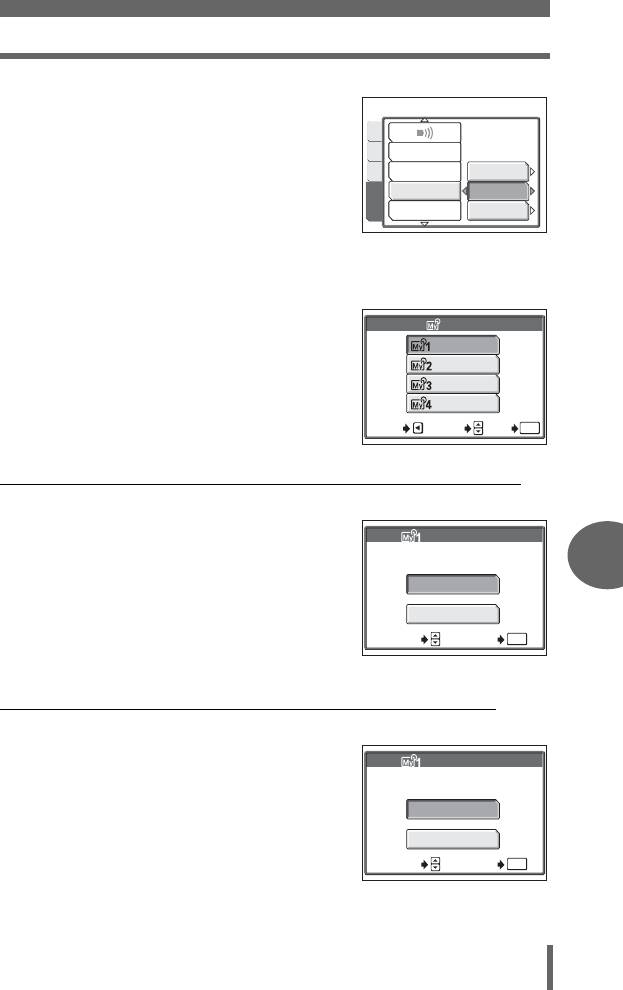
Настройка Моего режима
1 Выберите тип функции [МОЙ
РЕЖИМ] и нажмите d.
КАМ
ТЕКУЩИЙ Сохраняет текущие
ЗВУК
ИЗОБКАРТ
настройки фотокамеры.
ЗВУК ЗАТВОР.
ТЕКУЩИЙ
СБРОС Восстанавливает
МОЙ РЕЖИМ
СБРОС
заводские настройки по
ФАЙЛ
НАСТРОЙКА
НАСТР.
умолчанию.
НАСТРОЙКА
Сохранение настроек по
одной.
• Отображается окно [r 1/2/3/4].
2 Выберите номер для
1/2/3/4
установки Мой Режим и
МОЙ РЕЖИМ 1
нажмите e.
МОЙ РЕЖИМ 2
МОЙ РЕЖИМ 3
МОЙ РЕЖИМ 4
ОТМЕНА
ВЫБОР
ОК
OK
(Если при выполнении Пункта 1 выбрать [ТЕКУЩИЙ]
3 Выберите [УСТАНОВКА] и
УСТ. МОЙ РЕЖИМ
нажмите e.
УСТ.ТЕКУЩ. ПАРАМЕТРОВ
• Текущие настройки фотокамеры
7
сохраняются в выбранный Мой
УСТАНОВКА
Настройка
Режим.
ОТМЕНА
ВЫБОР
ОК
OK
(Если при выполнении Пункта 1 выбрать [СБРОС]
3 Выберите [СБРОС] и нажмите
УСТ. МОЙ РЕЖИМ
e.
СБРОС ТЕКУЩИХ ПАРАМ.
• Происходит сброс настроек
выбранного Моего Режима.
СБРОС
Если настройки не сохранены,
ОТМЕНА
невозможно выбрать Мой Режим.
ВЫБОР ОК
OK
111
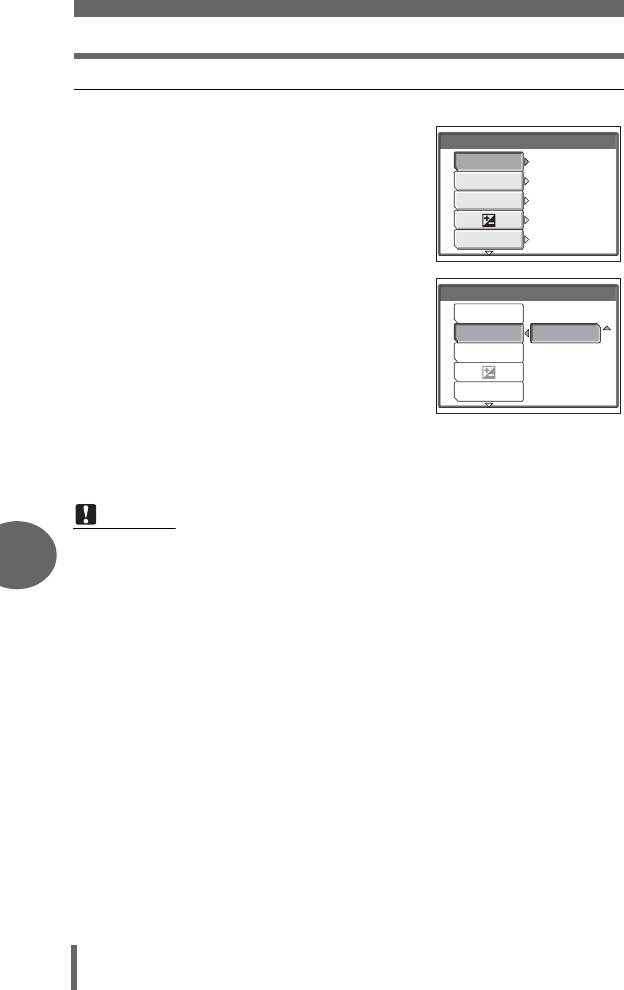
Настройка Моего режима
(Если при выполнении Пункта 1 выбрать [НАСТРОЙКА].
3 Выберите функцию, которую
МОЙ РЕЖИМ
хотите сохранить в Мой
P/A/S/M/SCENE
M
Режим, и нажмите d.
FNo.
F 2.8
• См. доступные функции в разделе
ВЫДЕРЖКА
1/1000
“Функции, настраиваемые в [МОЙ
0.0
РЕЖИМ]” (Стр.110).
ДИСПЛЕЙ
ОТКЛ
Измените настройку и нажмите
МОЙ РЕЖИМ
e.
P/A/S/M/SCENE
• Настройка сохранена.
FNo.
F 2.8
• Также Вы можете изменить прочие
ВЫДЕРЖКА
пользовательские настройки.
ДИСПЛЕЙ
4 После завершения настройки нажмите e.
• Появляется окно, которое отображалось в Пункте 2.
Примечание
• Хотя в режиме [ТЕКУЩИЙ] при [ УСТ. МОЙ РЕЖИМ] могут быть сохранены
Ваши текущие настройки, для зума будет сохранено лишь ближайшее из
7
5 положений зума.
Настройка
112
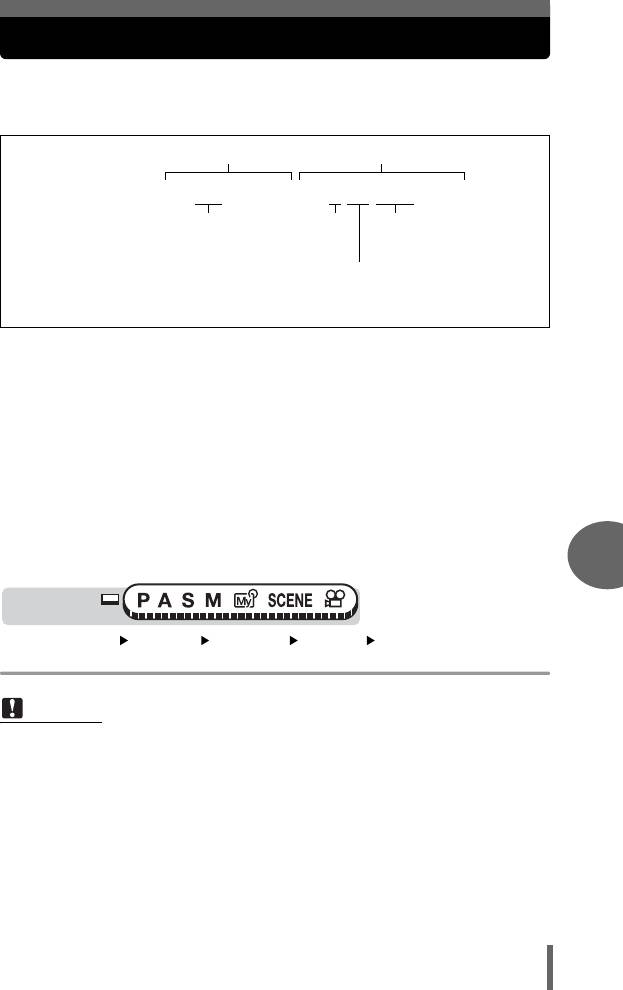
Имя файла
Фотокамера автоматически создает имена файлов и названия папок
для хранения снимков. Файлы нумеруются от 0001 до 9999, а папки
нумеруются от 100 до 999. Примеры приведены ниже.
Имя файлаИмя папки
\DCIM\***OLYMP\Pmdd****.jpg
Номер папки
Месяц
Номер файла
(100 – 999)
(1 – C)
(0001 – 9999)
День (01 – 31)
Месяц: Янв. – Сент. = 1 – 9, Окт. = A, Нояб. = B, Дек. = C
Вы можете выбрать одну из двух установок: [СБРОС] или [АВТО]. Выберите
установку, которая будет самой удобной при передаче изображений на
компьютер.
Настройка имен файлов
СБРОС Номер файла и название папки сбрасываются при каждой
установке новой карты в фотокамеру. Номер папки возвращается к
100, а номер файла возвращается к 0001. Этот способ удобен для
систематизации файлов на разных картах памяти.
АВТО Даже после установки новой карты, сохраняется номер папки и
номер файла с предыдущей карты, так что на разных картах не
используется одинаковый номер. Это поможет Вам управиться со
множеством карт. Используйте этот метод, если Вы хотите
систематизировать все файлы по порядку номеров.
7
Настройка
Диск режимов
Главное меню [МЕНЮ][НАСТР.] [ФАЙЛ][СБРОС] / [АВТО]
g“Меню”(Стр.17)
Примечание
• Когда число файлов достигает 9999, нумерация файлов опять начинается
с 0001 и изменяется номер папки.
• Когда номера папок и файлов доходят до своих максимальных значений
(999/9999), число снимков, которые можно сохранить, становится равным
0, даже если на карте остается свободное место. Больше снимков не
получится. Замените карту на новую.
113
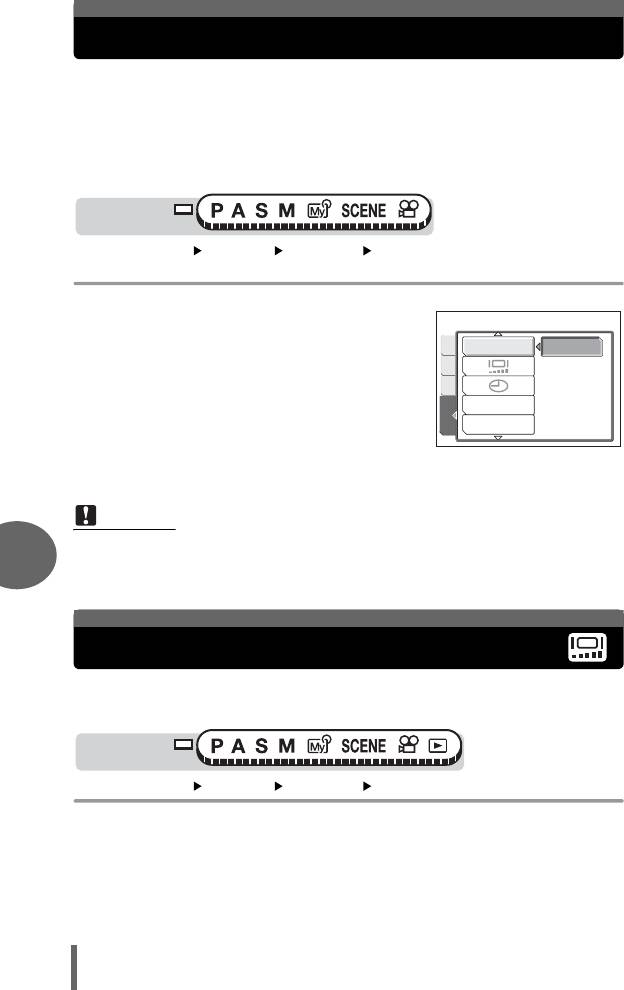
Распределение пикселей
Распределение пикселов используется фотокамерой для проверки и
настройки светочувствительной матрицы ПЗС и функций обработки
изображений. Не нужно активировать эту функцию слишком часто.
Рекомендуемая периодичность – раз в год. Чтобы распределение
пикселов происходило с должной эффективностью, подождите не
менее одной минуты после съемки или просмотра снимков.
Диск режимов
Главное меню [МЕНЮ][НАСТР.] [PIXEL MAP.]
g“Меню”(Стр.17)
1 Когда отобразится [ПУСК],
нажмите e.
КАМ
PIXEL MAP.
ПУСК
• Во время распределения пикселов
ИЗОБКАРТ
отображается линейка занятости
[ЗАНЯТО]. После завершения
m/ft
распределения пикселов на монитор
возвращается меню режимов.
ВИДЕОВЫХОД
НАСТР.
Примечание
• Если Вы выключили фотокамеру в ходе процесса распределения
пикселов, начните снова с Пункта 1.
7
Регулировка яркости монитора
Настройка
Эта функция позволяет отрегулировать яркость монитора, чтобы
лучше видеть изображение.
Диск режимов
Главное меню [МЕНЮ][НАСТР.] [s] g“Меню”(Стр.17)
114
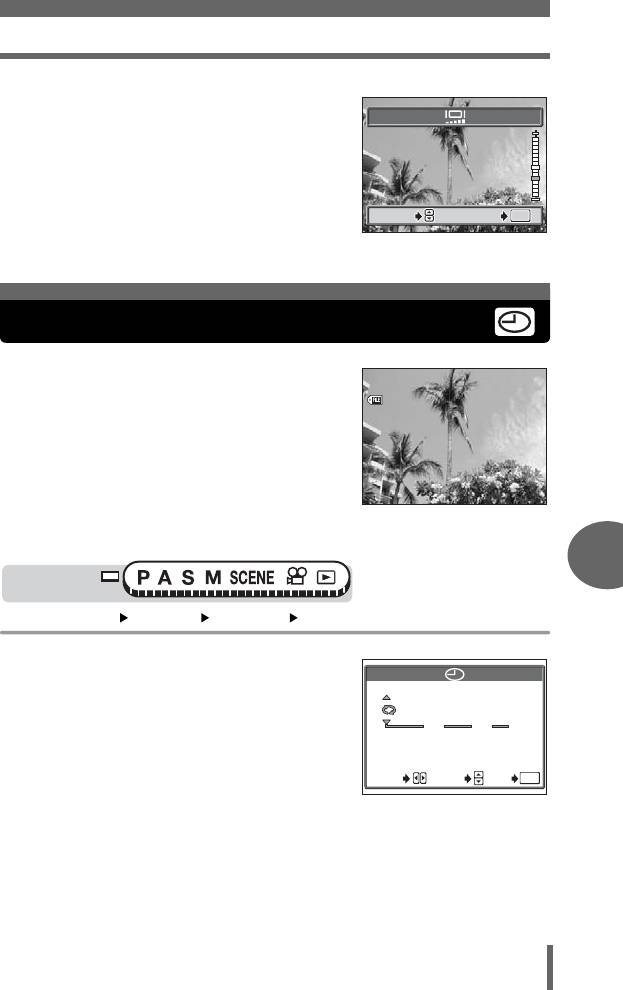
Установка даты и времени
1 Отрегулируйте яркость, глядя
на монитор, и, выбрав нужный
уровень, нажмите e.
• Нажатие a увеличивает яркость
монитора, а нажатие c уменьшает.
ВЫБОР
Эта функция служит для установки даты и
времени. Дата и время сохраняются вместе
с каждым снимком и используются в имени
файла.
7
Настройка
Главное меню [МЕНЮ][НАСТР.] [X] g“Меню”(Стр.17)
1
Выберите один из следующих
форматов даты: [Г-М-Д] (Год/
Месяц/День), [М-Д-Г
] (Месяц/
День/Год), [Д-М-Г
] (День/Месяц/
Год) и нажмите
d
.
• Перейдите к установке года.
• Дальнейшие операции
иллюстрируют процедуру установки
даты и времени в формате [Г-М-Д].
115
ВЫБОР
ОК
ОК
OK
OK
ВЫБОР
ОК
OK
Установка даты и времени
’04
04
.
12
12
.
11 15
11 15
:
30
30
30
30
100
100
-
0030
0030
HQ
HQ
Диск режимов
2004
.
01 01
.
ГМД
00 00
:
ВЫБОР
УСТАН
ОК
OK
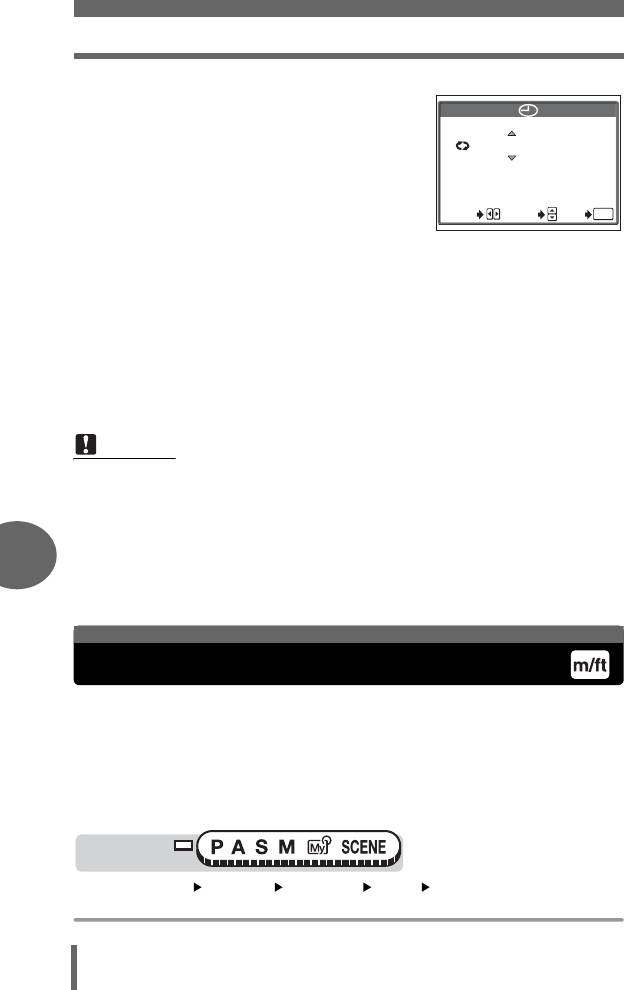
Единицы измерения (метры/футы)
2 Установите год нажатием
ac, затем нажмите d, чтобы
перейти к установке месяца.
2004
.
01 01
.
• Чтобы вернуться к предыдущей
установке, нажмите b.
00 00
:
• Первые две цифры года не
изменяются.
ВЫБОР
ОКУСТАН
OK
3 Повторяйте эти операции до завершения установки
даты и времени.
• Время отображается в 24-часовом формате. Соответственно, 2 часа
пополудни отображаются как 14:00.
4 Нажмите e.
• Для точной установки нажмите e по сигналам точного времени (00
секунд).
Примечание
•
Если фотокамера остается без аккумулятора примерно 3 дней,
восстанавливаются дата и время, установленные на заводе-
изготовителе. Установки сбрасываются быстрее, если перед извлечением
аккумулятора он находился в фотокамере недолго. Прежде чем делать
важные снимки, убедитесь, что дата и время установлены правильно.
•
Если установка даты и времени отменена, то на мониторе при следующем включении
7
фотокамеры отображается предупреждение.
g
“Коды ошибок”(Стр.156)
Единицы измерения (метры/футы)
Настройка
В качестве единицы измерения для режима ручной фокусировки
можно выбрать метры или футы.
m Большие расстояния фотокамера измеряет в метрах, а короткие
расстояния в сантиметрах.
ft Большие расстояния фотокамера измеряет в футах, а короткие
расстояния в дюймах.
Диск режимов
Главное меню [МЕНЮ][НАСТР.] [m/ft] [m] / [ft]
g“Меню”(Стр.17)
116
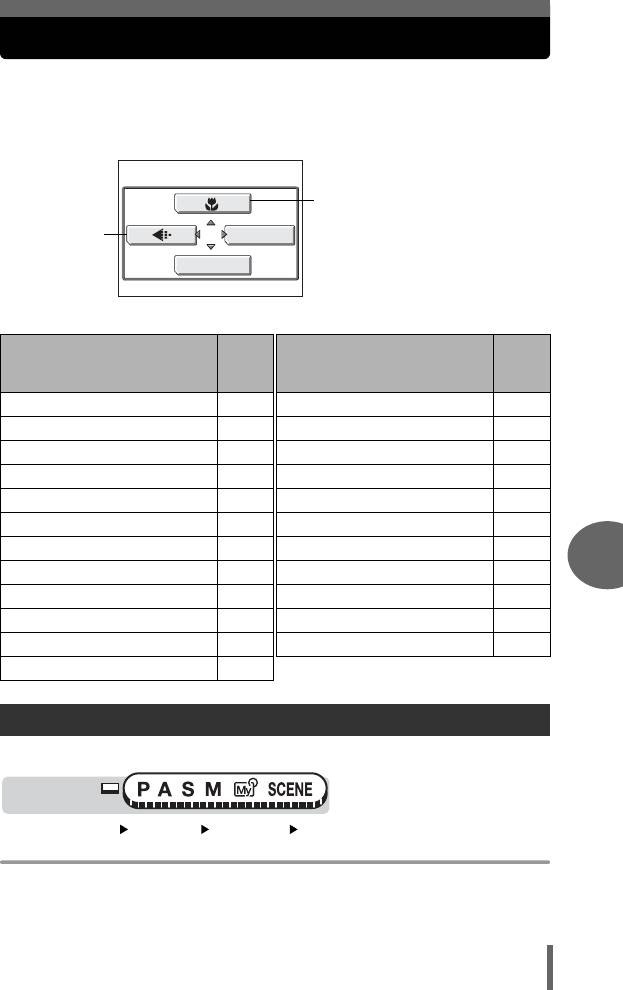
Быстрый вызов (Ярлык)
В режиме съемки в меню можно настроить два меню ярлыков (A, B)
(P, A, S, M, r, f).
Они обеспечивают быстрый доступ к часто используемым функциям.
Главное меню
A
B
МЕНЮ
Настройки по умолчанию
МОНИТ. ВЫКЛ
A: &
B: K
Функции, для которых
Функции, для которых
Стр. для
Стр. для
можно создать меню
можно создать меню
справки
справки
ярлыков
ярлыков
& Стр.36 INFO Стр.66
DRIVE Стр.70 u Стр.65
ISO Стр.56 R (фотоснимки) Стр.78
SCENE Стр.32 МЕТКИ АФ Стр.67
r1/2/3/4 Стр.46 ИНТЕРВАЛ Стр.72
w Стр.41 K Стр.26
#SLOW Стр.41 WB Стр.58
7
ПОДАВЛ.ШУМА Стр.64 > Стр.61
Настройка
ЦИФРОВОЙ ЗУМ Стр.35 РЕЗКОСТЬ Стр.62
ПОСТОЯННЫЙ АФ Стр.47 КОНТРАСТ Стр.63
ПАНОРАМА Стр.75 НАСЫЩЕННОСТЬ Стр.63
ФУНКЦИЯ Стр.74
Быстрый вызов (Настройка меню ярлыков)
Вы можете настроить в главном меню два меню ярлыков, обозначенные А и B.
Диск режимов
Главное меню [МЕНЮ][НАСТР.] [БЫСТР. ВЫЗОВ]
g“Меню”(Стр.17)
117
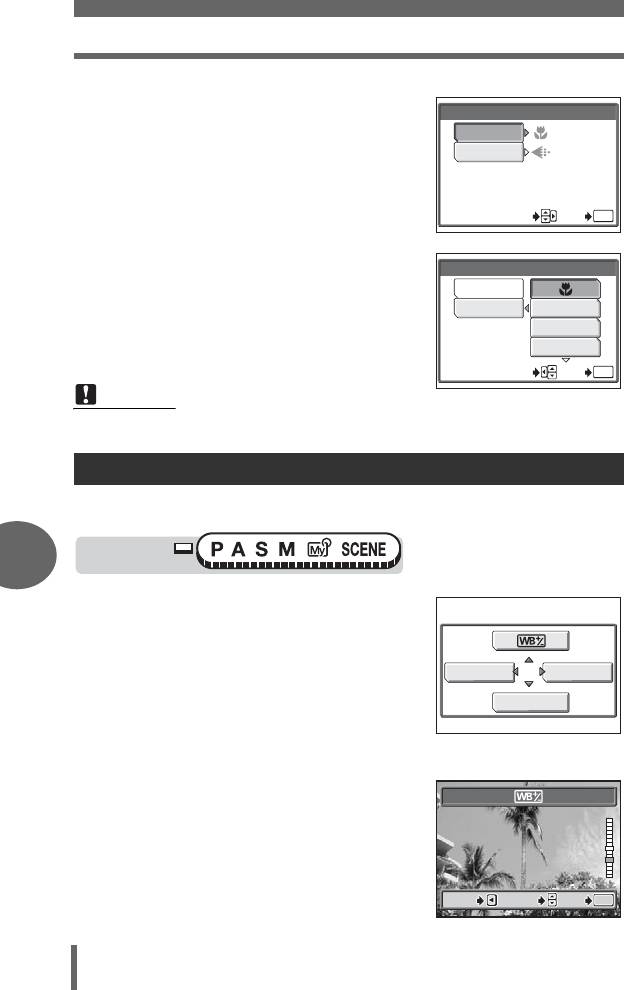
Быстрый вызов (Ярлык)
1 Выберите [A] или [B] и
БЫСТР. ВЫЗОВ
нажмите d.
A
B
ВЫБОР
ОК
OK
2 Выберите функцию и нажмите
БЫСТР. ВЫЗОВ
e.
A
B
DRIVE
ISO
SCENE
ВЫБОР
ОК
OK
Примечание
• Нельзя устанавливать разные меню ярлыков для каждого режима.
Быстрый вызов (Использование меню ярлыков)
Настроив меню ярлыков, Вы можете с его помощью переходить прямо в окно
настройки заданной функции.
Диск режимов
7
1 Нажмите e для вывода на
дисплей главного меню.
• В главном меню отображается
установленное Вами меню ярлыков.
Настройка
K
МЕНЮ
МОНИТ. ВЫКЛ
Если в меню ярлыков [А]
установлено [>]
2 Выберите меню ярлыков.
• Монитор переключается прямо на
СИНИЙ
окно настроек заданной функции.
118
СИНИЙ
СИНИЙ
КРАСН
КРАСН
КРАСН
ВЫБОР
ВЫБОР
OК
OK
OK
ОТМЕНА
ОТМЕНА
ОТМЕНА ВЫБОР
OК
OK
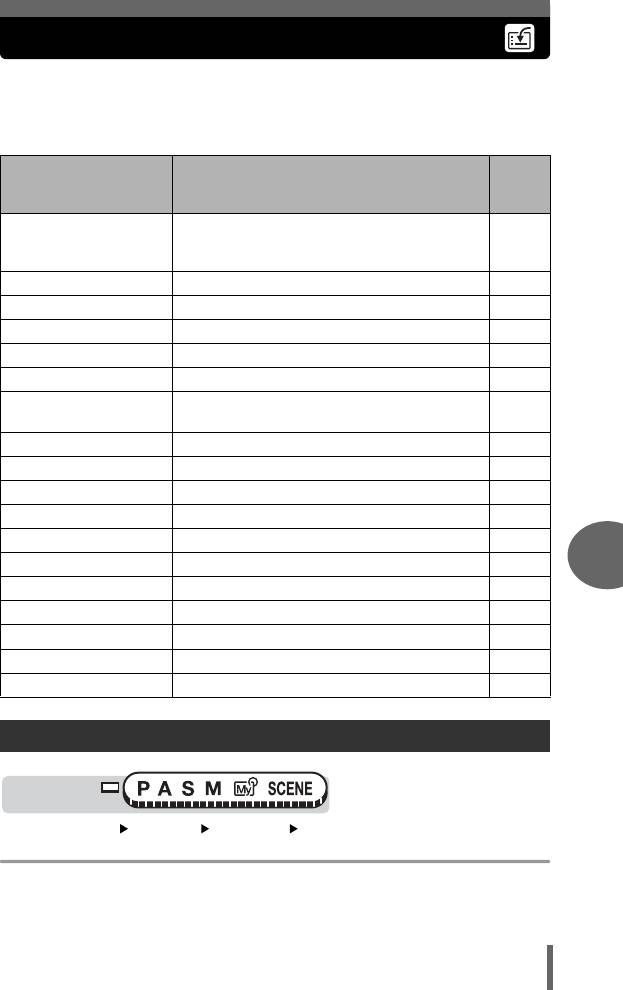
Назначаемая кнопка
Присвоив назначаемой кнопке определенную функцию, Вы сможете,
не входя в меню, открывать окно настройки этой функции простым
нажатием назначаемой кнопки.
Функции, которые
Стр. для
можно присвоить
Варианты
справки
назначаемой кнопке
БЛ.А-ЭКСП.
(заводская установка
– Стр.54
по умолчанию)
ФИКСАЦИЯ АФ – Стр.49
& ОТКЛ, &, % Стр.36
DRIVE o, j, i, 7 Стр.70
ISO АВТО, 80, 100, 200, 400 Стр.56
SCENE i, j, k, Q, R Стр.32
s МОЙ РЕЖИМ 1, E МОЙ РЕЖИМ 2,
МОЙ РЕЖИМ
Стр.46
c МОЙ РЕЖИМ 3, d МОЙ РЕЖИМ 4
#SLOW #SLOW1, HSLOW1, #SLOW2 Стр.41
ПОДАВЛ.ШУМА ОТКЛ, ВКЛ Стр.64
ЦИФРОВОЙ ЗУМ ОТКЛ, ВКЛ Стр.35
ПОСТОЯННЫЙ АФ ОТКЛ, ВКЛ Стр.47
ФУНКЦИЯ ОТКЛ, ЧБ, СЕПИЯ Стр.74
INFO ОТКЛ, ВКЛ. Стр.66
7
Настройка
u ОТКЛ, ВКЛ, НЕПОСРЕДСТВ. Стр.65
R (фотоснимки) ОТКЛ, ВКЛ. Стр.78
МЕТКИ АФ ОТКЛ, ВКЛ. Стр.67
K RAW, TIFF, SHQ, HQ, SQ1, SQ2 Стр.26
WB АВТО, СТАНДАРТ, V Стр.58
Настройка назначаемой кнопки
Диск режимов
Главное меню [МЕНЮ][НАСТР.] [НАЗН.КНОПКА]
g“Меню”(Стр.17)
119
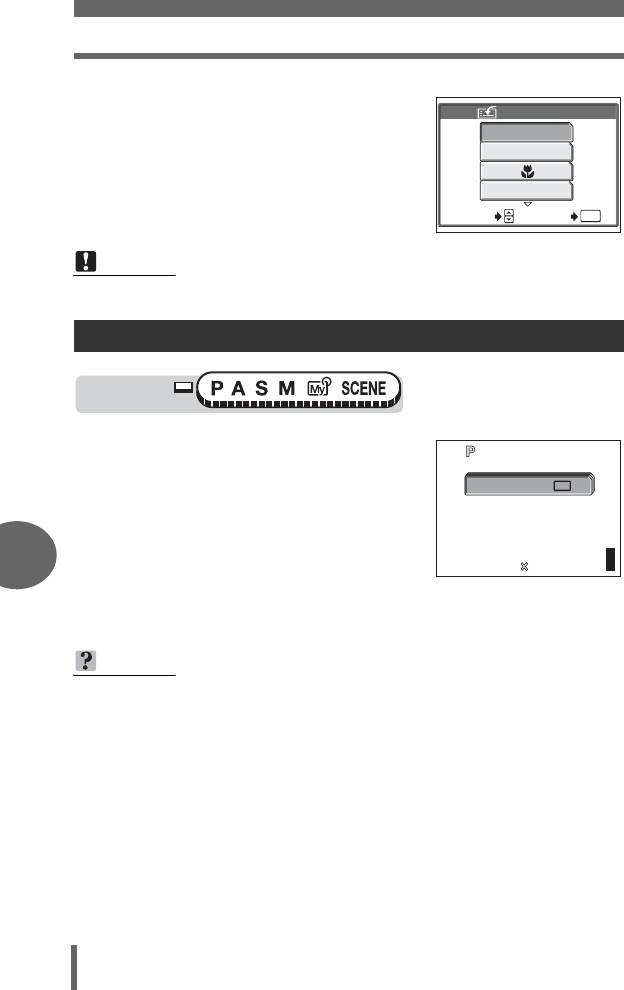
Назначаемая кнопка
1 Выберите функцию и нажмите
НАЗН.КНОПКА
e.
БЛ.А-ЭКСП.
ФИКСАЦИЯ АФ
DRIVE
ВЫБОР ОК
OK
Примечание
• Нельзя устанавливать разные функции для каждого режима.
Использование назначаемой кнопки
Диск режимов
1 Нажмите x.
1/1000
• Включается монитор и отображается
функция, установленная для
назначаемой кнопки.
7
0030
НА ЗАМЕТКУ
Настройка
Если для назначаемой кнопки установлена функция [ISO], но Вы
хотите использовать блокировку АЭ
→ Нельзя использовать функцию блокировки АЭ, если для назначаемой
кнопки установлена другая функция. Сбросьте функцию блокировки
АЭ на назначаемую кнопку, выполнив процедуру, описанную в разделе
“Настройка назначаемой кнопки”(Стр.119).
120
1/1000
F2.8
F2.8
0.0
0.0
DRIVE
3072 2304
3072 2304
HQ
HQ
30
30
30
Если для назначаемой
кнопки установлена
функция [DRIVE]






